Whatsapp untuk pc tidak berfungsi di windows 11/10 [diselesaikan]
![Whatsapp untuk pc tidak berfungsi di windows 11/10 [diselesaikan]](https://ilinuxgeek.com/storage/img/images/whatsapp-for-pc-not-working-in-windows-11-10-[solved].png)
- 892
- 66
- Daryl Hermiston DVM
Apakah whatsapp untuk aplikasi PC tidak berfungsi pada komputer windows 11 Anda? Apakah itu tampak tidak responsif dan gagap saat memuat pesan obrolan Anda? Jangan khawatir. Ada beberapa solusi yang mungkin yang mungkin Anda terapkan untuk menyelesaikannya dengan cepat. Jika solusi itu tidak mendapatkan buah apa pun, Anda dapat menggunakan metode alternatif yang sangat cocok untuk kembali ke pesan Anda lebih cepat.
Daftar isi
- Perbaiki 1 - Periksa Koneksi Internet
- Perbaiki 2 - Periksa apakah ponselnya online
- Perbaiki 3 - restart whatsapp menggunakan manajer tugas
- Perbaiki 4 - Izinkan WhatsApp berjalan di belakang
- Perbaiki 5 - Berikan whatsapp izin yang diperlukan
- Perbaiki 6 - Masuk dan Masuk
- Perbaiki 7 - perbaikan/setel ulang whatsapp
- Perbaiki 8 - Hapus instalan Whatsapp dan instal ulang
- Perbaiki 9 - Gunakan whatsapp di web
Perbaiki 1 - Periksa Koneksi Internet
Periksa dengan cepat apakah komputer Anda memiliki koneksi internet yang stabil dan stabil. Whatsapp memuat data server saat memuat. Jadi, itu membutuhkan koneksi internet yang stabil.
Jika koneksi internet stabil dan Anda masih menghadapi masalah, ikuti solusi berikutnya di baris.
Perbaiki 2 - Periksa apakah ponselnya online
Meskipun pembaruan terbaru WhatsApp memastikan pengalaman asli-independen tanpa whatsapp asli (smartphone atau tablet), Anda harus menjaga ponsel Anda secara online. Jika ponsel offline, WhatsApp harus langsung mengunduh obrolan, dan pesan dari server. Tapi, ketika perangkat asli online, prosesnya menjadi lebih cepat.
1. Tutup WhatsApp untuk aplikasi PC.
2. Kemudian, hubungkan ponsel Anda ke internet.
3. Selanjutnya, memulai whatsapp untuk pc lagi.
Kali ini, itu akan memuat semua obrolan dan pesan dengan cepat.
Perbaiki 3 - restart whatsapp menggunakan manajer tugas
Jika dua metode pertama tidak memperbaiki masalah, restart aplikasi WhatsApp untuk PC.
1. Pada awalnya, klik kanan Ikon Windows Untuk membuka menu konteks.
2. Di sana, ketuk "Pengelola tugas“Untuk mengaksesnya.
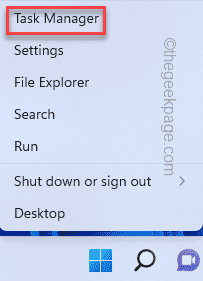
3. Di layar Task Manager, ketuk kanan "ada apa"Dan kemudian, klik"Tugas akhir“Untuk Membunuhnya.
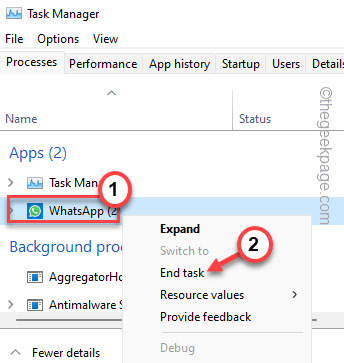
Setelah proses whatsapp berakhir, tutup manajer tugas.
Sekarang, peluncuran whatsapp di komputer Anda dan tes.
Perbaiki 4 - Izinkan WhatsApp berjalan di belakang
WhatsApp berjalan di latar belakang di komputer Anda, menyinkronkan semua obrolan, dan pesan saat Anda bekerja di latar depan.
1. Buka halaman Pengaturan.
2. Lalu, pergi ke “AplikasiArea.
3. Sekarang, di panel kanan, klik "Aplikasi & Fitur”Untuk melihat daftar lengkap aplikasi.
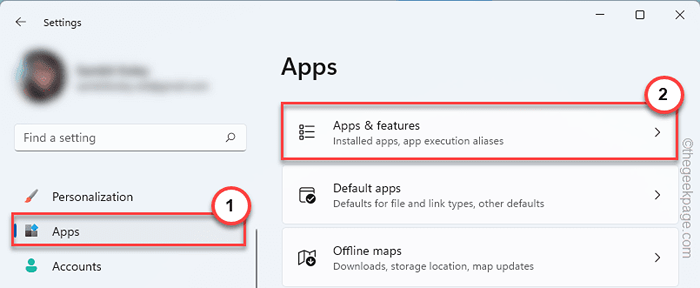
4. Sekarang, gulir ke bawah melalui daftar aplikasi lengkap.
5. Di sini, cari tahu “ada apa" dalam daftar. Kemudian, klik pada menu tiga titik dan ketuk "Opsi lanjutan“.
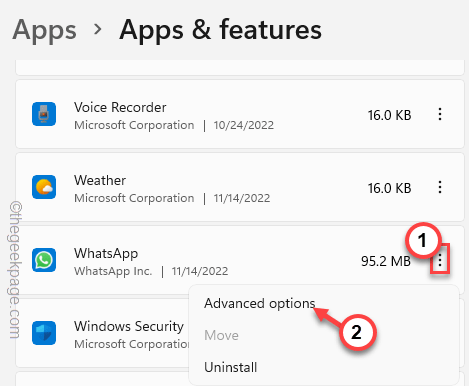
6. Datang ke halaman berikutnya, temukan aplikasi Let ini di opsi latar belakang.
7. Atur ini ke “Selalu"Menggunakan opsi drop-down.
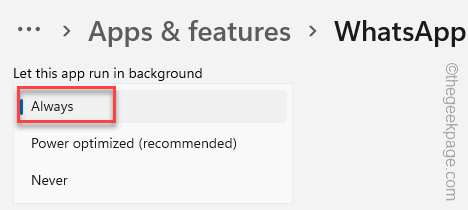
Sekarang, tutup aplikasi Pengaturan. Kemudian, peluncuran whatsapp dan periksa. Jika solusi ini tidak berhasil, pilih solusi berikutnya.
Perbaiki 5 - Berikan whatsapp izin yang diperlukan
Whatsapp tidak akan berfungsi tanpa memiliki izin aplikasi yang lebih baik.
1. Anda harus menekan Kunci Windows+S kunci atau ketik langsung "ada apa"Di kotak pencarian.
2. Lalu, ketuk kanan "ada apa"Dan ketuk"Pengaturan aplikasi”Untuk membuka pengaturan aplikasi secara langsung.
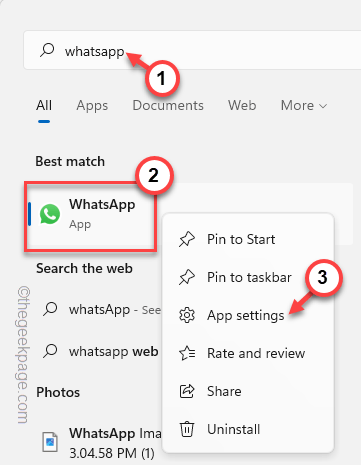
3. Ini akan membawa Anda ke pengaturan aplikasi lanjutan.
4. Di sini, gulir saja sedikit sampai Anda menemukan Izin aplikasi halaman.
5. Di sini, beralih semua pengaturan ini ke “Pada“.
Kontak mikrofon kamera
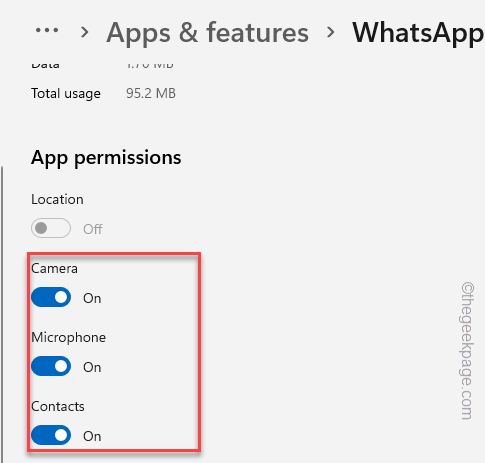
Sekarang, jika Anda memiliki instance whatsapp yang sudah berjalan di sistem Anda, hentikan dan mulai versi aplikasi baru lagi.
Lanjutkan ke poin berikutnya jika ini gagal.
Perbaiki 6 - Masuk dan Masuk
Solusi umum lain yang dapat Anda coba adalah keluar dari aplikasi dan masuk lagi.
1. Meluncurkan ada apa di desktop Anda.
2. Kemudian, klik pada Ikon gigi di panel tangan kiri untuk membuka pengaturan secara langsung.
3. Di halaman Settngs, klik "Umum“Untuk membukanya.
4. Lalu klik "Keluar”Untuk keluar dari aplikasi sekaligus.
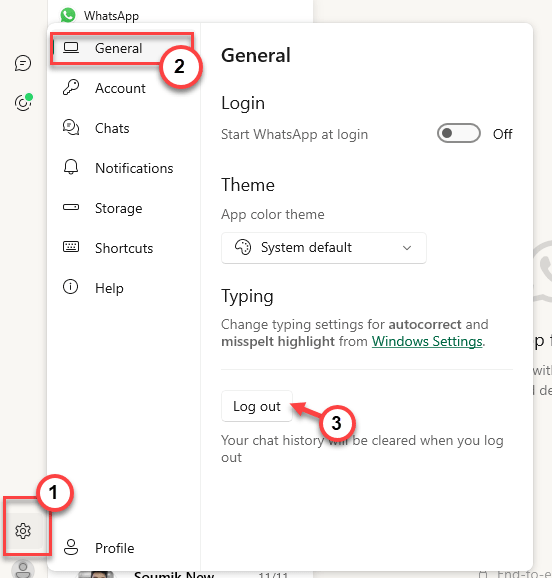
5. Anda akan diminta untuk konfirmasi. Mengetuk "Keluar”Untuk keluar dari whatsapp sekali lagi.
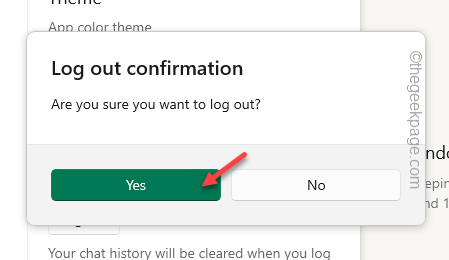
Anda akan melihat halaman dasar whatsapp dengan kode QR telah dibuka,
Sekarang, seperti yang telah Anda keluar, Anda hanya dapat masuk kembali menggunakan perangkat seluler Anda.
Jadi, ikuti langkah -langkah ini di whatsapp di ponsel Anda -
1. Membuka ada apa.
2. Kemudian, ketuk menu tiga titik di sudut dan kemudian, ketuk "Perangkat Tertaut“.
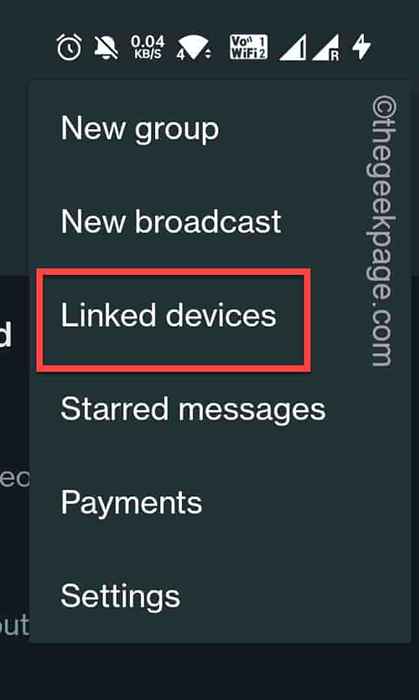
3. Sekarang, klik "Tautkan perangkat”Untuk menautkan perangkat baru.
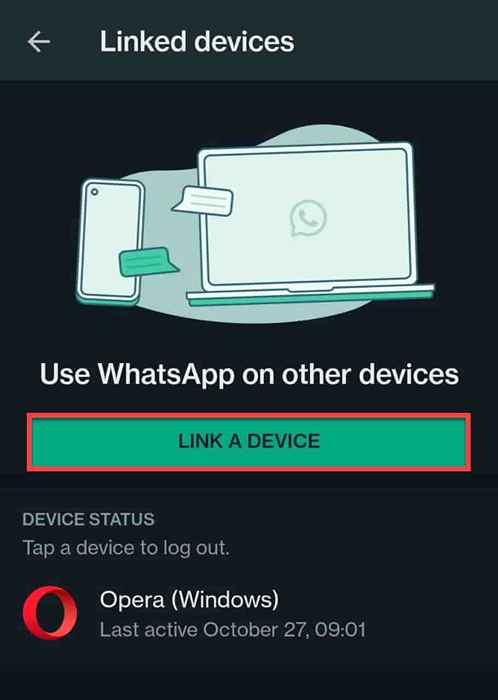
Kemudian, gunakan kamera ponsel cerdas Anda untuk memindai kode QR di aplikasi WhatsApp di PC Anda.
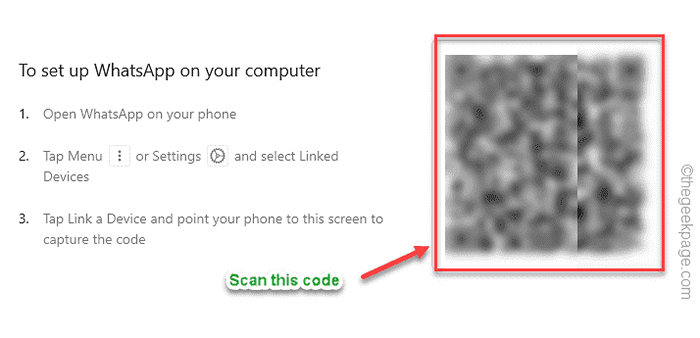
WhatsApp akan mengenali akun Anda secara instan dan dalam beberapa detik lagi, Anda akan memiliki semua obrolan penting, file media, dan kontak di aplikasi WhatsApp lagi.
Semoga ini menyelesaikan masalah Anda.
Perbaiki 7 - perbaikan/setel ulang whatsapp
Jika tidak ada perbaikan yang membantu Anda, mungkin Anda berurusan dengan korupsi aplikasi. Memperbaikinya dan mengujinya.
[
CATATAN - Mengatur ulang aplikasi akan menghapus semua file, dan gambar di whatsapp. Biasanya, ini tidak masalah karena database lokal adalah ponsel Anda. Jadi, semua data obrolan Anda disimpan dengan aman dan Anda bisa mendapatkannya dengan mudah.
]
1. Pada awalnya, klik kanan Ikon Windows dan ketuk “Aplikasi & Fitur"Pengaturan.
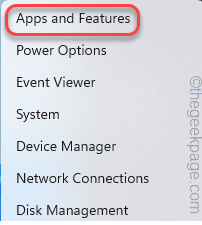
2. Kemudian, temukan “ada apa"Di antara semua aplikasi lainnya.
3. Selanjutnya, klik menu tiga titik di sampingnya dan ketuk "Opsi lanjutan“.

4. Sekarang, di sini di dalam pengaturan aplikasi utama, gulir ke bawah sampai Anda melihat “Memperbaiki" pilihan. Hanya, ketuk untuk memperbaiki aplikasi.
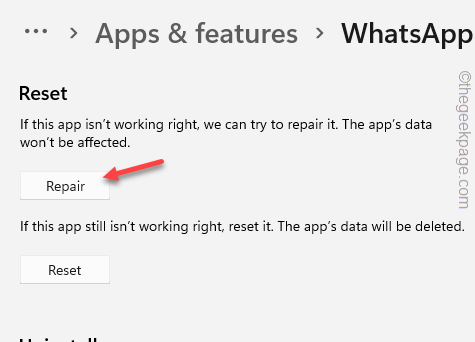
Sekarang, cukup meminimalkan halaman pengaturan dan meluncurkan ada apa. Periksa apakah memperbaiki aplikasi telah memperbaiki masalah.
5. Jika masalahnya muncul kembali, kembali ke pengaturan lagi.
6. Selanjutnya, ketuk “Mengatur ulang" pilihan. Saat Anda melihat prompt konfirmasi, ketuk “Mengatur ulang" sekali lagi.
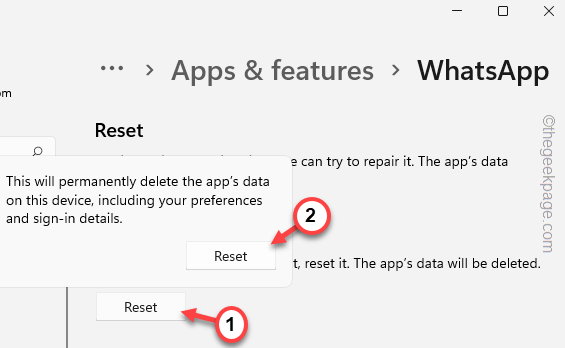
Setelah aplikasi diatur ulang, Anda harus masuk ke WhatsApp sekali lagi dan memeriksa.
Perbaiki 8 - Hapus instalan Whatsapp dan instal ulang
Akhirnya, yang tersisa hanyalah menghapus whatsapp dan menginstalnya kembali dari toko.
1. Anda dapat dengan mudah menghapus aplikasi. Ketik saja "ada apa"Di kotak pencarian.
2. Selanjutnya, ketuk kanan "ada apa"Dan ketuk"Uninstall”Untuk menghapus aplikasi.
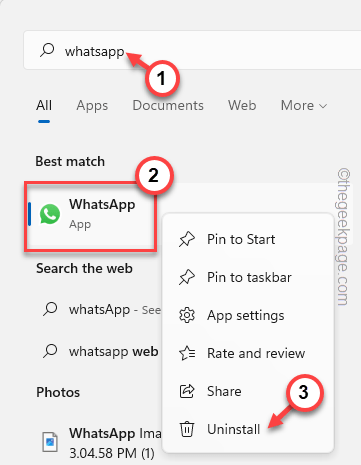
Jika Anda melihat prompt konfirmasi di layar Anda, menegaskannya dan sepenuhnya menghapus instalasi aplikasi.
3. Saat aplikasi dihapus, buka Microsoft Store.
4. Di aplikasi toko, ketik "ada apa"Di kotak pencarian.
5. Setelah itu, klik "ada apa“Di drop-down.
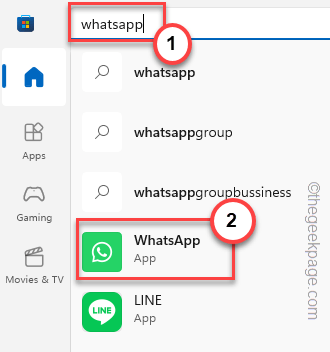
6. Akhirnya, klik "Install”Untuk menginstal aplikasi.
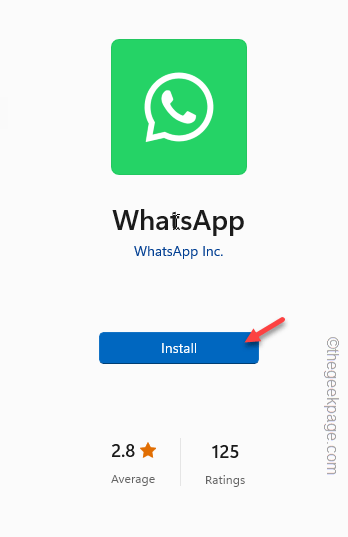
Tunggu sampai aplikasi diinstal. Kemudian, buka whatsapp.
7. Saat aplikasi dimuat, klik "Memulai“.
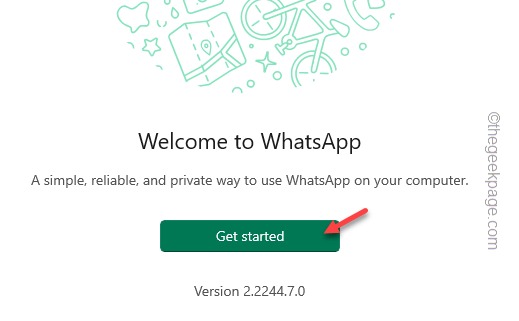
Sekarang cukup pindai kode QR yang muncul di layar berikut untuk masuk. Ini akan membantu Anda memperbaiki masalah ini.
Perbaiki 9 - Gunakan whatsapp di web
Solusi alternatif termudah adalah menggunakan whatsapp di browser web.
1. Buka browser dan pergi ke Whatsapp Web.
2. Sekarang, Anda akan melihat a Kode QR di dalam.
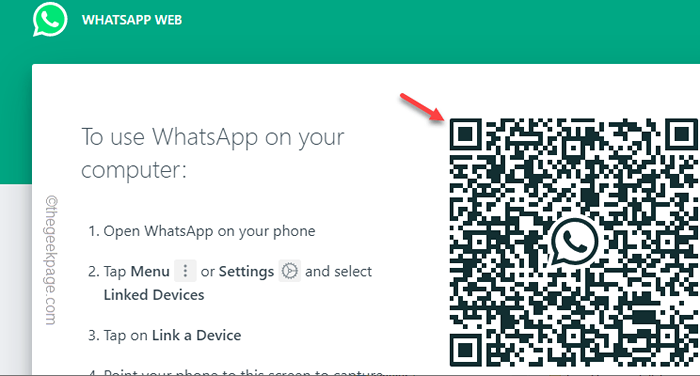
3. Sekarang buka ada apa di ponsel Anda.
4. Kemudian, ketuk tiga titik Menu di sudut dan kemudian, ketuk "Perangkat Tertaut“.
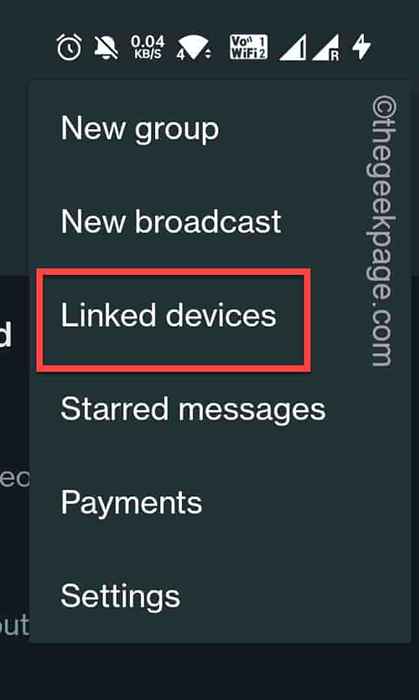
5. Sekarang, klik "Tautkan perangkat“.
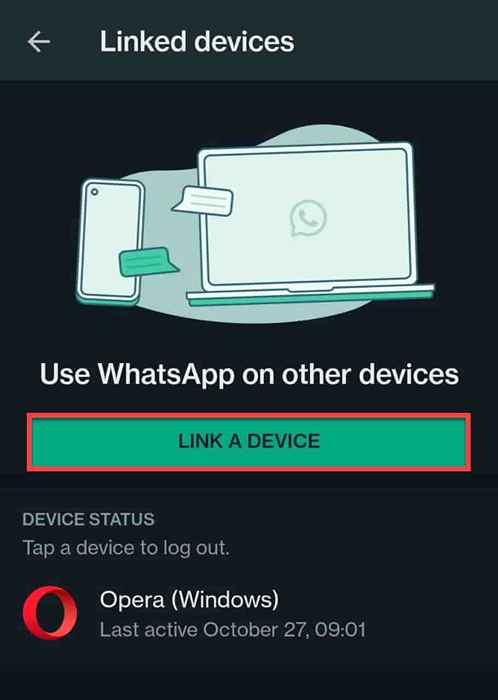
Cukup pindai kode QR di halaman web dan hanya itu! Gunakan whatsapp di browser web.
Poin tambahan -
Jika Anda menggunakan opera, Anda dapat langsung menemukan WhatsApp di bilah sisi. Ini sebenarnya adalah versi web WhatsApp, tetapi bekerja dengan sangat baik dan Anda bahkan tidak perlu membuka tab baru. Itu berfungsi sebagai overlay.
- « Tidak dapat bergabung dengan kesalahan jaringan di iPhone dan iPad [fix]
- Cara memperbaiki iPhone tidak berdering saat terkunci »

